

윈도우에 Arduino IDE를 설치한 후, Arduino Uno에 간단한 예제를 올려보는 과정을 다룹니다.
2014. 9. 22 최초 작성
2020. 8. 17 최종 작성
PC와 아두이노 우노를 연결하려면 프린터 연결시 많이 사용되는 USB AM-BM 케이블이 필요합니다.

아두이노 홈페이지( https://www.arduino.cc/ )에서 개발에 필요한 기능을 제공하는 Arduino IDE를 배포하고 있습니다.
코드 작성과 컴파일 및 프로그램 업로드를 할 수 있는 통합 개발 환경(IDE)입니다.
1. 아래 주소에서 Windows Installer를 클릭하여 다운로드 받습니다.
https://www.arduino.cc/en/Main/Software

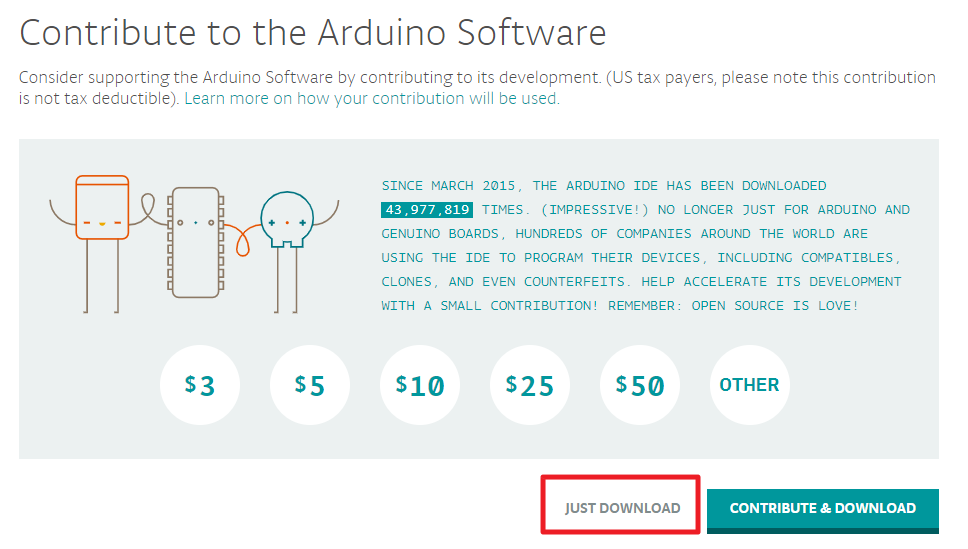
2. 다운로드 받은 프로그램을 실행하여 설치를 진행합니다.
I Agree를 클릭하여 라이센스에 동의합니다.
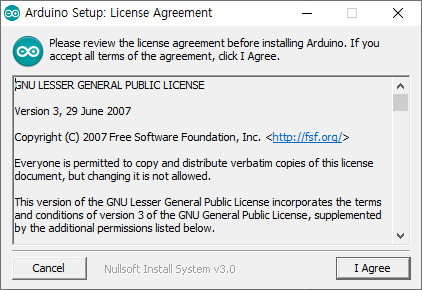
3. 설치할 구성요소 중 Install Arduino software와 Install USB driver는 반드시 선택해야 합니다.
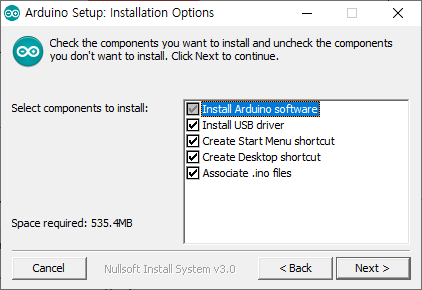
4. 64비트 윈도우의 경우 디폴트로 설치되는 경로는 C:\Program Files (x86)\Arduino입니다.
Install를 클릭하면 설치가 진행됩니다.


5. 설치 도중 아두이노 관련 드라이버 3개의 설치를 물어보는데 모두 설치를 선택해야 합니다.

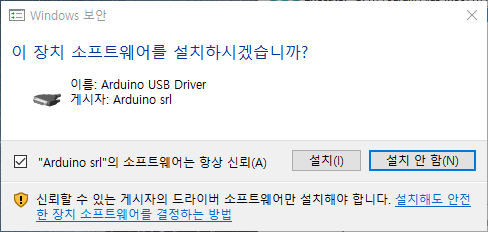

6. 이제 아두이노 우노를 PC에 연결하고 바탕화면에 보이는 Arduino IDE를 실행시킵니다.

7. 다음과 같은 보안 경고가 보이면 액세스 허용을 선택해줍니다.
Arduino Uno에서 추가 패키지를 설치하려면 액세스 허용을 해줘야 합니다.
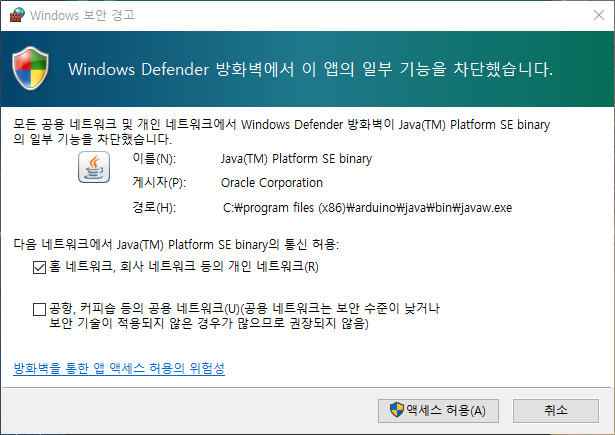
8. Arduino IDE가 다음처럼 실행됩니다.
Arduino IDE에서 PC에 연결된 아두이노 우노의 포트를 인식하기는 하지만 자동으로 사용 가능한 상태로 설정해주지 않기 때문에 메뉴에서 선택해주어야 합니다.

9. 메뉴에서 툴 > 포트를 선택하여 보이는 포트 번호를 선택해줍니다.
PC에 따라 포트 번호는 아래 스크린샷과 다를 수 있습니다.

10. Arduino IDE의 오른쪽 아래에 아두이노 우노가 연결된 포트 번호가 표시됩니다.
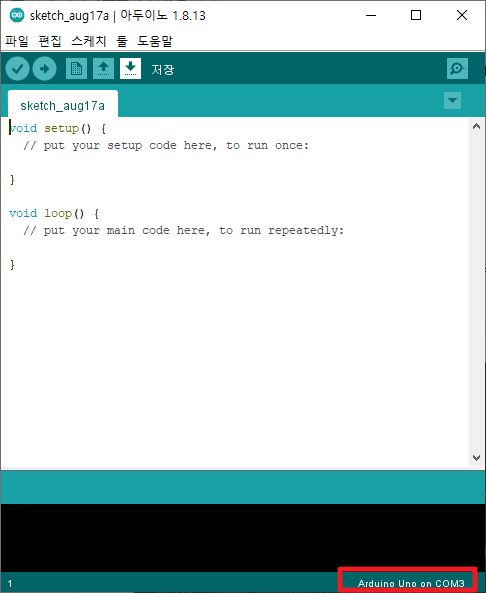
11. 아두이노 우노의 동작상태를 테스트해보기 위해서 메뉴에서 파일 > 예제 > 01.Basics > Blink를 선택하여 예제를 불러옵니다.
일정한 간격으로 LED가 켜지게 하는 간단한 예제입니다.
| /* Blink Turns an LED on for one second, then off for one second, repeatedly. Most Arduinos have an on-board LED you can control. On the UNO, MEGA and ZERO it is attached to digital pin 13, on MKR1000 on pin 6. LED_BUILTIN is set to the correct LED pin independent of which board is used. If you want to know what pin the on-board LED is connected to on your Arduino model, check the Technical Specs of your board at: https://www.arduino.cc/en/Main/Products modified 8 May 2014 by Scott Fitzgerald modified 2 Sep 2016 by Arturo Guadalupi modified 8 Sep 2016 by Colby Newman This example code is in the public domain. http://www.arduino.cc/en/Tutorial/Blink */ // the setup function runs once when you press reset or power the board void setup() { // initialize digital pin LED_BUILTIN as an output. pinMode(LED_BUILTIN, OUTPUT); } // the loop function runs over and over again forever void loop() { digitalWrite(LED_BUILTIN, HIGH); // turn the LED on (HIGH is the voltage level) delay(1000); // wait for a second digitalWrite(LED_BUILTIN, LOW); // turn the LED off by making the voltage LOW delay(1000); // wait for a second } |
12. 툴바에서 업로드 아이콘을 클릭하면 컴파일 및 업로드가 진행됩니다.
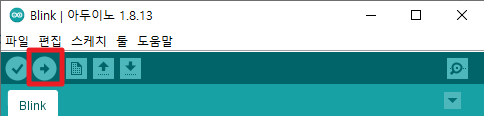
컴파일 완료 후,

업로드가 진행됩니다.
문제 없으면 업로드 완료라는 메시지가 보입니다.
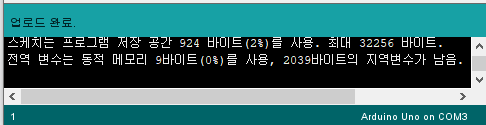
아두이노 우노에 내장되어 있는 13번 핀 옆에 있는 LED가 깜빡거리게 됩니다.
13번 핀에 LED의 긴 다리를 연결하고 옆에 있는 GND에 LED의 짧은 다리를 연결해도 LED가 깜빡이는 것을 볼 수 있습니다.
'Arduino Uno' 카테고리의 다른 글
| 아두이노 우노로 도트 매트릭스 제어하기 (4) | 2025.01.21 |
|---|---|
| Arduino IDE에서 코딩용 폰트 사용하기 ( 가독성 개선 ) (7) | 2020.03.25 |
| 아두이노 강좌 - LED 깜빡이기 (1) | 2019.08.17 |
| Arduino UNO에서 캐릭터 LCD 사용하는 방법 (0) | 2019.01.16 |
| Arduino에서 TFT LCD 사용하기 (0) | 2018.12.16 |




